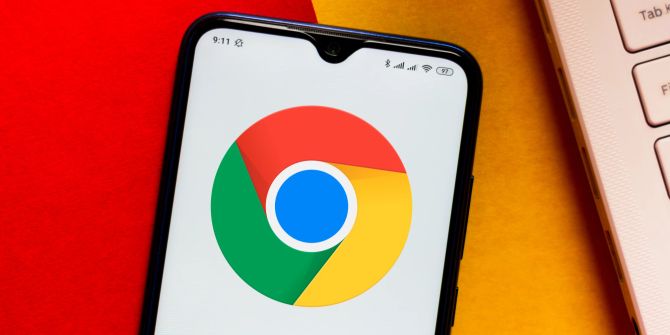Apple-Browser: So holen Sie mehr aus Safari raus
Viele Mac-Nutzer surfen mit Apples Standard-iOS-Browser. Wie holt man das Beste aus Safari raus und welche Funktionen sollte man kennen? Wir zeigen's Ihnen.

Apple Safari ist seit vielen Jahren der etablierte und populäre Browser auf Apple-Geräten. Standardmässig zählt er zum Lieferumfang von macOS sowie von iOS und wird von entsprechend vielen Usern genutzt.
Doch Spass macht das Surfen mit Safari nur, wenn der Browser auf die eigenen Bedürfnisse hin eingestellt ist.
Wir haben Kniffe für Sie zusammengestellt, mit denen Sie Ihren Browser optimieren. Und schlussendlich effizienter gestalten.
Toolbar und Tab-Management
Starten wir mit der Anpassung Ihrer Werkzeugleiste, besser bekannt als Safari-Toolbar.
Entfernen Sie alle unnötige Tasten beziehungsweise Reiter und fügen Sie die für Sie nützlichen hinzu. Ein Rechtsklick auf einen Tab öffnet das Menü «Werkzeugleiste anpassen», in dem Sie die angezeigten Schaltflächen auswählen können.
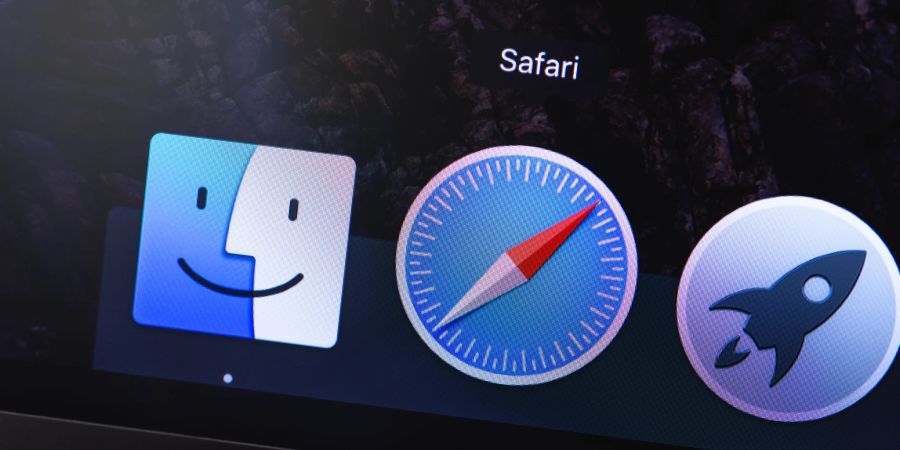
Haben Sie bestimmte Webseiten, die Sie ständig besuchen, sollten Sie diese Seiten einfach – als Favoriten – fixieren. Die fixierten Tabs bleiben dann immer am linken Rand der Tableisten sichtbar und sind somit jederzeit schnell erreichbar.
Autoplay-Videos stummschalten
Nichts ist nerviger und störender: automatisch startende YouTube-Videos mit aufdringlicher Musik oder schrillen Stimmen.
Erschwerend kommt hinzu, dass man oft nicht weiss, woher der Ton kommt. Vor allem, wenn Sie parallel viele Tabs und Seiten offen haben.
Safari hat hierfür eine simple Lösung parat – den altbekannten Lautsprecher-Button neben dem aktiven Tab oder in der Adresszeile. Einfach darauf klicken und schon herrscht Ruhe.
Cloud Tabs und AutoFill
Mit der genialen Funktion «Cloud Tabs» können Sie auf alle in Safari geöffneten Tabs zugreifen. Und das von all Ihren Apple-Geräten, also ebenso vom iPhone.
So haben Sie immer und überall Zugriff auf Ihre offenen Seiten oder Favoriten.

E ine weitere nützliche kleine Funktion, die den Online-Alltag heisst vielsagend «AutoFill»: Safari kann Ihnen viel Tipparbeit abnehmen, wenn es um das Ausfüllen von Online-Formularen geht. Die «AutoFill»-Funktion fügt gespeicherte Kontakte, Adressen und andere Daten automatisch in Zeilen und Formulare ein.
Webseiten archivieren: Speichern als PDF
Zum Schluss noch ein Tipp für alle, die gerne Webseiten archivieren oder offline lesen möchten. Safari erlaubt es, Seiten ganz einfach als PDF zu speichern.
Im Anschluss können Sie die Dokumente problemlos mit anderen teilen. Ohne zusätzliche Erweiterungen oder Hilfsprogramme.